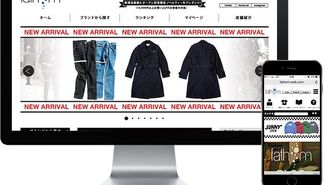OWLetでのフォーム入力項目の活用例
入力項目の追加や編集も、管理画面からお手軽に行えます。
今回は、フォームの入力項目の活用例を幾つかご紹介し、OWLetによってどんなタイプのフォームが作成出来るかをお見せします。
メールアドレス
メールアドレスの入力欄を設置します。
「入力確認あり」にチェックを入れると、入力欄がもう1つ表示され、両方に同じアドレスを入力しないと、確認画面に以降しなくなります。
「通知用メールアドレス」のチェックを入れる事で、入力されたメールアドレスを自動返信メールの送信先に設定されます。
住所
郵便番号を入力する2つのテキスト欄と、住所の都道府県を選択するセレクトボックスで構成されています。
更に、市区町村や番地・建物名の入力欄も追加で表示させる事が可能です。
また、郵便番号からの住所検索機能もあります。
一行テキスト/複数行テキスト
任意の文章を入力出来る欄を追加します。
一行テキストは、「法人名」や「学校名」など一行での入力が想定される場合に、複数行テキストは「お問い合わせ内容」など長文になる事が想定される場合にご利用ください。
CASE2 イベント等申し込みフォームの場合
日付+時刻
日付及び時刻の入力欄を追加します。
日付欄をクリックすると、カレンダーが表示されるので、任意の日時を選択してください。
時刻欄の数字は、半角英数での入力となります。
単一選択
ラジオボタン、もしくはセレクトボックスを設置します。複数の選択肢があり、1つしか選択されない事が明らかな場合にご利用ください。
この入力項目を追加する事で、「選択肢設定」という項目が表示される様になります。「選択肢設定」を選択する事で、対応する単一選択の選択肢の追加・編集が可能になります。
CASE3 採用エントリーフォームの場合
複数選択
ご希望の勤務地を選択させるケースは、複数の勤務地を選択する場合が多いため、チェックボックスを表示させる「複数選択」の項目を使用します。
単一選択と同様に、項目を追加した後に「選択肢設定」から選択肢を追加していきます。